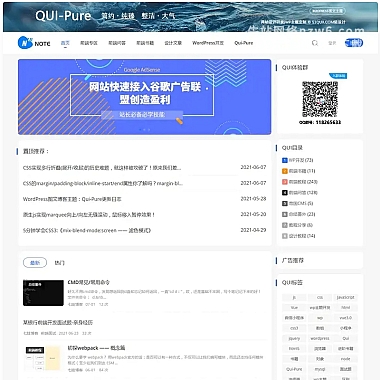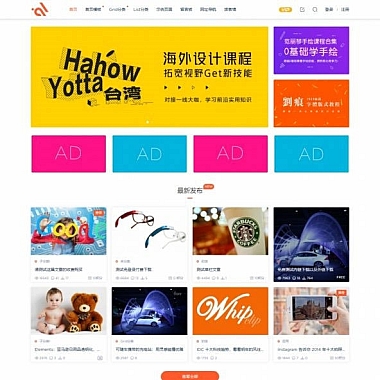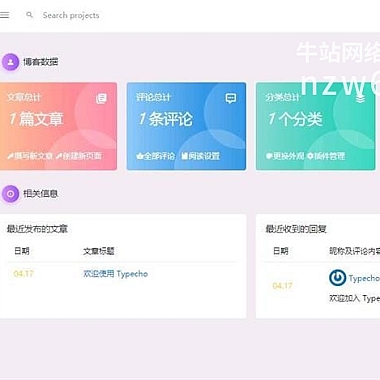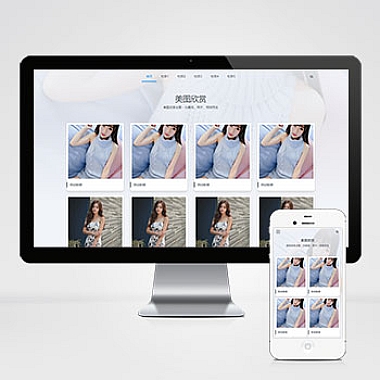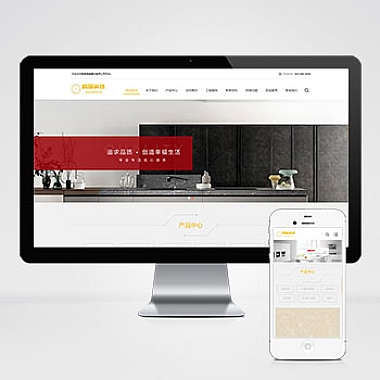ElementUI源码(elementui组件源码)
在现代前端开发中,ElementUI作为一款基于Vue.js 2.0的桌面端组件库,为开发者提供了丰富的UI组件。当涉及到对ElementUI源码的理解或定制化需求时,掌握其源码结构和实现原理是非常重要的。提供一个解决方案来帮助您理解ElementUI组件源码,并通过具体的例子展示如何解析源码。
1. 解决方案
为了深入理解ElementUI组件的工作机制,我们可以通过以下步骤来进行:
- 下载并安装ElementUI:确保你已经正确地将ElementUI集成到你的项目中。
- 选择一个具体组件进行研究:比如Button按钮组件,这是最基础也是最常见的组件之一。
- 阅读官方文档与API说明:了解该组件的功能特性及可配置项。
- 查看源码文件结构:找到对应组件的目录位置,通常位于
packages/button这样的路径下。 - 分析关键代码逻辑:关注模板、样式以及交互事件处理部分。
2. 以Button按钮为例分析源码
2.1 源码结构
让我们看一下Button按钮的基本源码结构。在packages/button/src/button.vue文件中,你可以看到类似如下的代码:
html
<button
type="button"
:class="[ns.b(), ns.m(type), ns.is('disabled', disabled)]"
@click="handleClick"
>
</button>
</p>
import { computed } from 'vue';
import { useNamespace } from '@element-plus/hooks';
const props = defineProps({
type: {
type: String,
default: 'default',
},
disabled: Boolean,
});
const ns = useNamespace('button');
const handleClick = (event) => {
if (!props.disabled) {
// 触发点击事件
console.log('Button clicked!', event);
}
};
/* 样式定义 */
<p>这段代码展示了Button按钮的主要组成部分,包括HTML模板、JavaScript逻辑以及CSS样式。其中,使用了useNamespace钩子函数来自动生成类名,使得样式更加模块化;根据传入的属性值动态设置按钮类型(如primary, success等)和是否禁用状态。
2.2 多种思路探讨
思路一:自定义主题风格
如果你想修改ElementUI默认的主题颜色或其他样式,可以通过覆盖原有样式或者创建新的主题变量来实现。例如,在项目的全局样式文件中添加如下代码:
css
/* 自定义按钮背景色 */
.el-button--primary {
background-color: #ff6f61 !important;
border-color: #ff6f61 !important;
}
思路二:扩展组件功能
如果你觉得现有的Button组件不能满足业务需求,可以考虑对其进行扩展。比如增加一个新的属性用于控制按钮加载中的动画效果。这需要修改组件的Props定义,并在模板中加入相应的条件渲染逻辑:
html
<!-- 添加loading属性 -->
<button
type="button"
:class="[ns.b(), ns.m(type), ns.is('disabled', disabled), ns.is('loading', loading)]"
@click="handleClick"
>
<i class="el-icon-loading"></i>
</button>
</p>
// 新增loading属性
const props = defineProps({
type: {
type: String,
default: 'default',
},
disabled: Boolean,
loading: Boolean, // 是否显示加载状态
});
<p>以上就是关于ElementUI源码的一些基本介绍和分析方法,希望对你有所帮助。通过这种方式,你可以更深入地了解ElementUI组件的工作原理,并能够根据实际需求对其进行定制化开发。